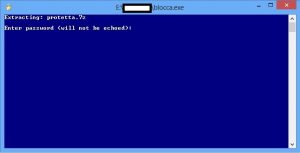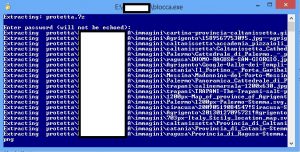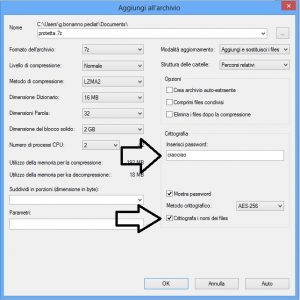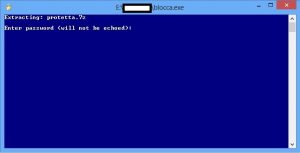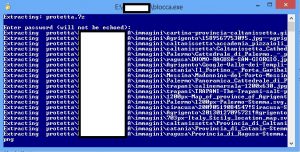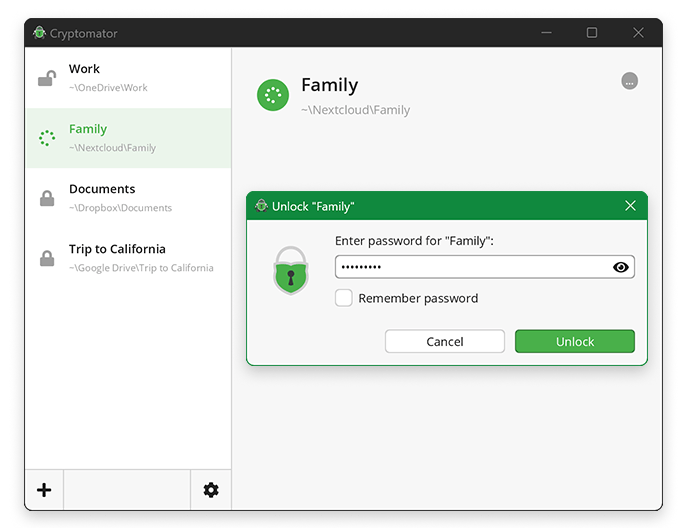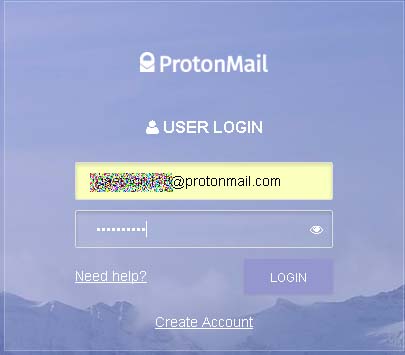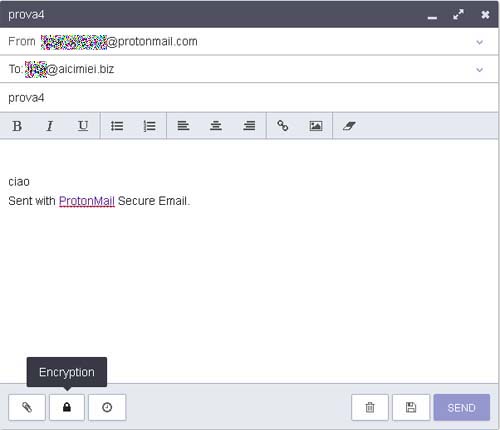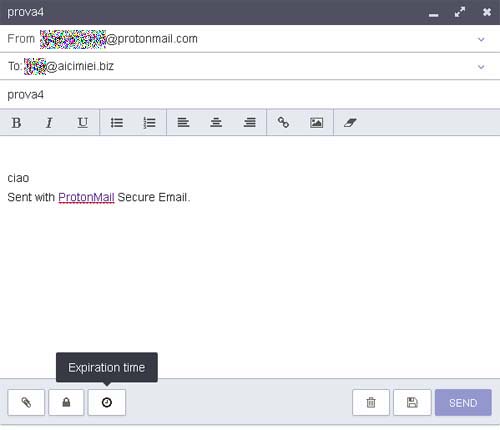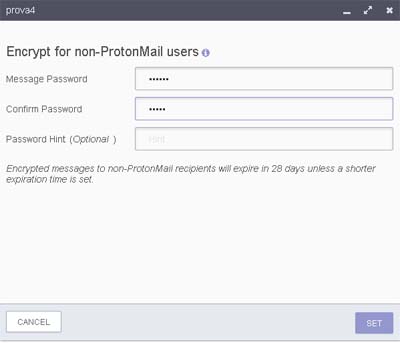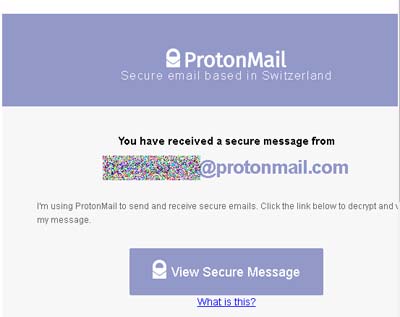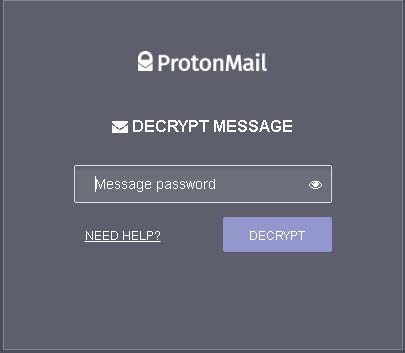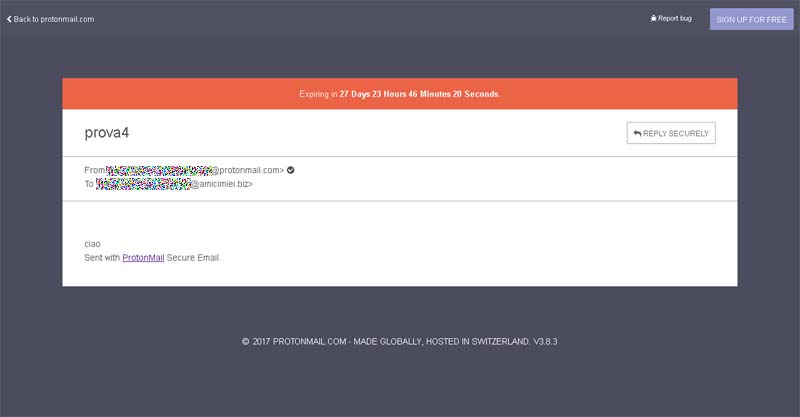Non esistono sistemi inespugnabili, semplicemente non sappiamo come aprirli “forse”
Questo script che ho creato ci permette di mettere dati al sicuro in pochissimo tempo e soprattutto gratis.
Scopo del progetto: Criptare file e cartelle tramite script.
difficoltà: Facile.
Tempo: Max 10 minuti
Cosa ci serve: 7Zip https://www.7-zip.org/download.html – Notepad++ https://notepad-plus-plus.org/ – uno di questi software per compilare il file *.cmd https://www.amicimiei.biz/trasformiamo-un-file-bat-in-exe/ .
Questo è lo script che utilizzeremo.
4° rigo “protetta.7z” è il file criptato che contiene i nostri file
6° rigo cancella il file “protetta.7z”
7° rigo apre la cartella “protetta” con i file estratti
9° rigo –
- a “archivia”
- mhe “cripta i nomi dei file”
- pciaociao “imposta la password ciaociao”
- protetta.7z “nome del file che creerà”
- protetta\ “cartella che deve essere protetta
10° rigo rmdir protetta\ /s /q “cancella la cartella con tutte le sottocartelle protetta”
Come procedere, per semplificare il tutto conviene, come prova, creare una cartella chiamata protetta, mettere un file qualsiasi, eseguire il 7z fil manager e comprimere con password “ciaociao” e mettere il segno di spunta su “crittografa i nomi dei file”
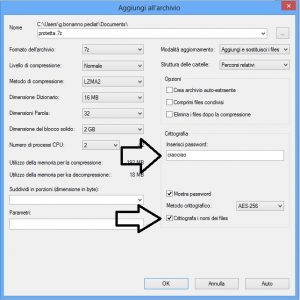
Aprire il Notepad++, copiare lo script di questa pagina e incollarlo, poi lo salvi chiamandolo es. blocca.cmd, poi metti in una cartella i file protetta.7z, 7z.exe, 7z.dll, prova a lanciare il file blocca cmd si dovrebbe aprire il command “azzurro” con la scritta bianca che ti chiede di inserire la password, mettiamo ciaociao, “non si vede la password è normale” e se tutto funziona si apre la finestra “protetta” con il file che precedentemente avevamo inserito nell’archivio protetto, la finestra non si deve chiudere fino a quando non si deve ri-bloccare, infatti rimane una scritta “premi un tasto per continuare”, cioè lo script è fermo al 7° rigo, poi eseguirà il resto, compressione ecc..
Se tutto ha funzionato dovremmo pensare di compilare il file “blocca.cmd” come descritto su https://www.amicimiei.biz/trasformiamo-un-file-bat-in-exe/ ora il nostro script è pronto all’uso, lo possiamo mettere ovunque, anche su una pendrive, il file viene scompattato dentro la cartella dove lo abbiamo messo, non lascia traccia di nulla, dobbiamo sapere anche che se un malintenzionato ci vuole comunque fare danno basta che cancella il file che si perde tutto. Un altra cosa che bisogna sapere è che la password è molto importante, scegliere sempre password forti, altrimenti un malintenzionato potrebbe forzare il file protetto, bun lavoro.
quì una copia dello script funzionante.